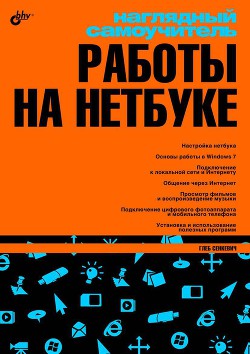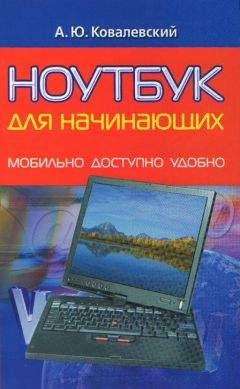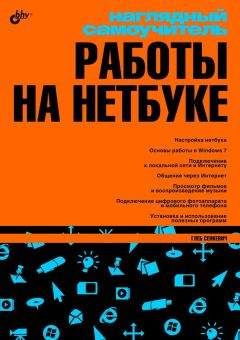© Каковы особенности клавиатуры нетбука.
© Как работает тачпад.
© На что влияет емкость жесткого диска.
© Какими внешними разъемами оборудован нетбук и что можно к ним подключать.
Разумеется, такие дополнения влияют на цену компьютера.
При выборе той или иной модели стоит ориентироваться, в первую очередь, на внешний вид, вес и заявленное время непрерывной работы от аккумулятора.
Из чего состоит нетбук?
Как и любой портативный компьютер, нетбук состоит из крышки с экраном — жидкокристаллической (ЖК) матрицей и корпуса, в котором находится все остальное.
Сразу напомним несколько простых правил обращения с портативным компьютером. Он маленький, и относиться к нему надо бережно!
Крышку нетбука желательно открывать за середину — если каждый раз браться за угол, быстро разбалтываются петли.
Матрицу можно сломать, сильно надавив на нее, даже через крышку. Например, случайно прижать нетбук при переноске. Чтобы избежать этого, не укладывайте в сумке блок питания или мышь на крышку нетбука — лучше положите их сбоку.
Светодиодные индикаторы помогают следить за работой нетбука, например, выключен он или просто «заснул», происходит ли зарядка батареи и т. д.
Питание нетбука
Батарею удерживают в корпусе направляющие пазы и защелки-фиксаторы. Чтобы присоединить аккумулятор к нетбуку, вставьте его в гнездо до упора — фиксаторы должны защелкнуться. Для снятия батареи сдвиньте обе защелки и вытащите аккумулятор назад или вниз.
Держа работающий нетбук на коленях, постарайтесь не закрывать вентиляционные решетки на днище. То, что клавиатура и корпус нетбука ощутимо нагреваются, совершенно нормально.
Греется во время работы и блок питания — ему тоже нужно естественное охлаждение.
Чем отличается клавиатура нетбука?
Клавиатура нетбука очень компактна. Из-за этого клавиш на ней меньше, и некоторые заменяют сразу несколько клавиш обычной «полноразмерной» клавиатуры. Зато для переключения назначения клавиш предусмотрено то, чего на клавиатуре настольного компьютера обычно не бывает.
На клавиатуре нетбука есть специальная клавиша Fn. Если нажать ее вместе с одной из функциональных клавиш, эти клавиши приобретают особые функции:
Сочетания клавиш мы будем обозначать так: Fn+F2. Это означает, что нужно нажать клавишу Fn, удерживая ее, нажать клавишу F2, а затем отпустить обе клавиши.
Клавиатура вашего нетбука может выглядеть немного иначе. В некоторых моделях функциональные клавиши также позволяют включать и выключать модули Wi-Fi, Bluetooth и т. п.
Не совсем так, как на обычной клавиатуре, работает на нетбуке и клавиша NumLock.
Если нажать и отпустить клавишу NumLock, часть буквенных клавиш начнет работать для ввода цифр, знаков + и —, а клавиши со стрелками станут работать как клавиши Home, End, PageUp и PageDown. Повторное нажатие клавиши NumLock отменяет этот режим.
О том, что клавиша NumLock была нажата, подскажет индикатор. Правда, он есть не во всех моделях нетбуков.
На клавишах одним цветом нанесены буквы русского алфавита, другим — английского, а третьим — значки действий при нажатой клавише Fn или NumLock.
Клавиша Win вызывает в ОС Windows меню кнопки Пуск. В сочетании с другими клавишами она выполняет еще несколько полезных задач:
Многие действия, которые на настольном компьютере мы привыкли выполнять мышью, на нетбуке с его маленьким тачпадом удобнее вызывать с помощью клавиш и их сочетаний.
Такая особая клавиша обязательно есть на клавиатуре нетбука, однако собственного имени ей так и не придумали. Она служит для вызова контекстных меню объектов, которые вы предварительно выделили мышью:
Постепенно вы запомните основные сочетания клавиш и станете пользоваться ими. Так проще, быстрее и удобнее!
Как работает тачпад?
Тачпад в ноутбуке заменяет мышь. Поэтому дальше мы будем говорить, как принято: «перетащите мышью» или «щелкните кнопкой мыши».
Водя пальцем по поверхности тачпада, вы перемещаете указатель по экрану нетбука.
Кнопки в нижней части тачпада соответствуют левой и правой кнопкам обычной мыши.
Основная кнопка — левая. Выражение «щелкните кнопкой мыши» означает: наведите указатель на какой-нибудь объект, нажмите и отпустите левую кнопку.
Чтобы сделать двойной щелчок, быстро щелкните кнопкой два раза подряд.
Легкий удар пальцем в рабочей области действует как щелчок левой кнопкой мыши.
Два коротких удара, идущих подряд — то же самое, что двойной щелчок кнопкой мыши.
Правая кнопка тачпада — то же самое, что правая кнопка мыши. Во многих случаях бывает нужно щелкнуть на каком-либо объекте правой кнопкой. Для этого, водя пальцем по тачпаду, поместите указатель на объект, например, значок, а затем нажмите и отпустите правую кнопку.
Для перетаскивания окон и значков по Рабочему столу наведите указатель в нужное место, нажмите левую кнопку тачпада и, удерживая ее, перемещайте указатель. Когда вы отпустите кнопку, то «бросите» перетаскиваемый объект.
На некоторых тачпадах кнопки расположены по бокам рабочей области.
В ряде моделей нетбуков вместо двух сделана одна цельная качающаяся кнопка. На самом деле под ней все равно находятся два датчика. Нажатие на левый край такой кнопки считается нажатием левой кнопки, а на правый край — нажатием правой кнопки мыши.